みなさんこんにちは
2015年になりましたが、インフルエンザがまだまだ流行ってますね
外出時はマスクをするなどして、感染しないように注意しましょう!!
さて、今回は基本的な操作のお話になりますが、お問い合わせが多い
内容になりますので、皆さん参考にしていただければ幸いです

2015年になりましたが、インフルエンザがまだまだ流行ってますね

外出時はマスクをするなどして、感染しないように注意しましょう!!
さて、今回は基本的な操作のお話になりますが、お問い合わせが多い
内容になりますので、皆さん参考にしていただければ幸いです

[表示グループ設定について]
表示グループ設定とは、スケジュール一覧上に表示するグループを
任意に設定する機能となります。
表示グループ設定は各ユーザー個人毎の設定項目となりますので、
システム管理者側より各ユーザー毎に一括で設定が行えない箇所となり、
ユーザー側で誤って設定してしまい戻し方が分からないといった、お問い合わせが
増えてきておりますので、こんな設定もあるのか程度に覚えておいて
頂ければ幸いです

例)
ユーザー:責任者
代表組織:技術部
例えば、責任者(技術部)にてログイン後、
スケジュール機能を開きますと、ご自身の所属する代表組織が
表示される仕様となります。
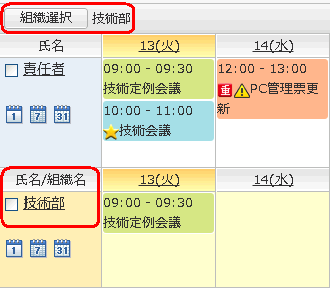
しかし、いつの間にか以下のイメージのように、
スケジュール機能を開いた際に、代表組織ではなく別の組織が
表示されるようになってしまい、組織選択ボタンではなく、
組織選択を行うプルダウンになってしまっている。
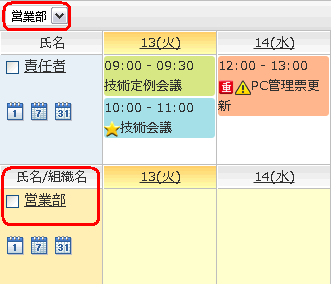
上記のような状況の場合、表示グループ設定を設定されて
いるかと思われますので、このような状況である場合、
スケジュール機能の表示グループ設定を確認してください。
[表示グループ設定の設定方法]
今回は「責任者(技術部)」の表示グループ設定をデフォルト値に戻します。
まず、今回対象となる責任者にてログイン後、スケジュール機能を開き、
スケジュール機能の画面右上の「歯車」アイコンを押しますと、設定項目の
一覧が表示されますので、「個人設定」-「基本設定」-「表示グループ設定」
を選択してください。
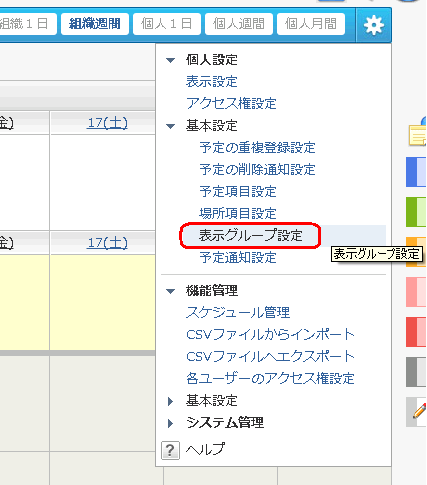
表示グループ設定を開かれると、以下のように設定されている状況となり、
最初に営業部が表示され、他に技術部しか表示ができない状況となります。
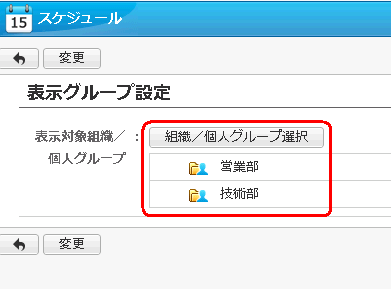
こちらの設定を解除される場合、「変更ボタン」を押しますと
以下のイメージのように選択画面が表示されますので、名称左の
×アイコンを押して頂き、営業部と技術部を一覧から削除後、
「OK」ボタンを押してください。
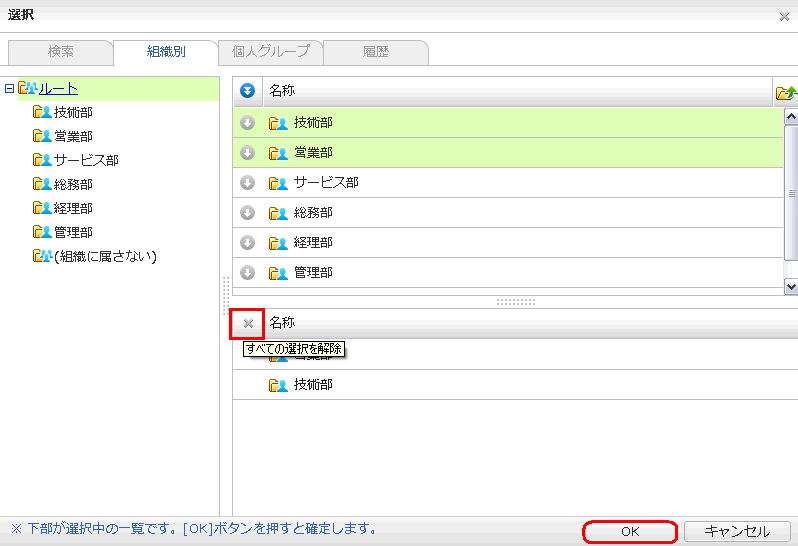
「OK」ボタンを押して頂きますと表示グループ設定画面に戻りますので、
こちらで「該当するデータはありません。」と表示されていれば設定値を
デフォルト値に戻された状態となりますので、最後に「変更」ボタンを押してください。
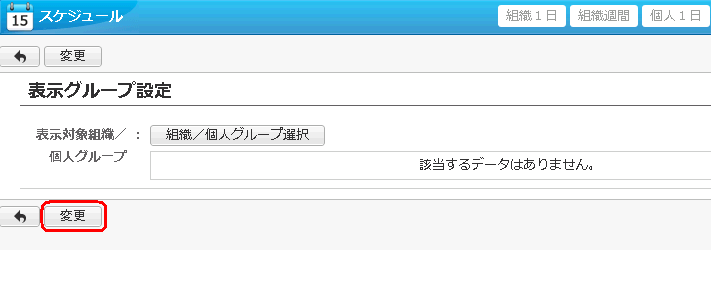
変更ボタンを押して頂ければ、設定は完了となりますので、
スケジュール機能を表示された際に、ご自身の代表組織が表示されている
かと思われます

今回、簡単な内容のご案内となりましたが、意外と問い合わせの多い内容と
なりますので、ご参考頂ければ幸いです。
それでは、また次回の教えてデスクネッ通でお会いしましょう!
ではでは
